Como alterar a cor do link no WordPress?
Publicados: 2022-12-12Como você altera a cor do link no WordPress? O papel dos links em sites modernos é crucial, independentemente de serem usados para navegação ou conversões.
É possível, no entanto, que o estilo de URLs padrão do tema WordPress não atenda aos seus padrões e você pode querer alterar a cor do link no WordPress.
Felizmente, você pode alterar a cor do link no WordPress usando as opções do editor, plug-ins ou código personalizado.
É possível adicionar cores personalizadas aos seus links e destacá-los do plano de fundo ou combiná-los perfeitamente com o seu design.
Este artigo explicará por que mudar a cor do link no WordPress e apresentará seis métodos eficazes.
Por que alterar a cor do link no WordPress?
Seu site deve conter links. Por exemplo, se você apresenta conteúdo em seu blog que inclui links de entrada e saída, sua otimização de mecanismo de pesquisa (SEO) pode ser aprimorada.
Ao classificar seu conteúdo, o Google usa taxas de cliques de link (CTRs) para determinar quais links devem ser incorporados às suas estratégias de SEO.
Além disso, você pode usar links para direcionar seus visitantes para outras páginas do seu site. Ao direcionar seus visitantes para mais de seu conteúdo, você poderá mantê-los envolvidos por mais tempo.
Para atrair cliques, um link deve, no entanto, ser visualmente atraente. No caso de cores de link muito claras, elas podem se misturar ao seu conteúdo, resultando em baixas taxas de cliques (CTR). É possível, no entanto, que links muito claros reduzam a credibilidade do seu site.
Portanto, se você não estiver tendo muitos cliques no link, convém explorar a opção de experimentar cores.
Ao otimizar a cor do seu link, você aumentará a visibilidade, alinhará com as cores da sua marca, melhorará a credibilidade e melhorará a aparência do seu site.
Os visitantes que visualizam seu site desejam ver um design atraente. É possível melhorar a experiência do usuário usando uma cor de link chamativa e evitar que os usuários saiam do seu site rapidamente.
Como alterar a cor do link no WordPress (6 métodos)?
Uma mudança na cor de seus links lhe dá maior controle sobre o design do seu site e torna a navegação mais simples para seus visitantes.
Nesta seção, você aprenderá como alterar a cor dos links no WordPress usando seis métodos diferentes.
Método 1: Alterar a cor do link no WordPress editando CSS
Ao adicionar código CSS personalizado ao seu site WordPress, você pode alterar a cor dos seus links. Siga estas etapas para fazer isso:
- Vá para o painel de administração do WordPress.
- Navegue até Aparência .
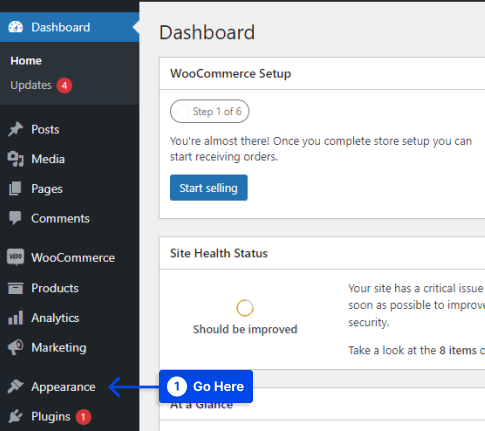
- Clique na opção Personalizar .
- Clique na opção CSS adicional no menu.
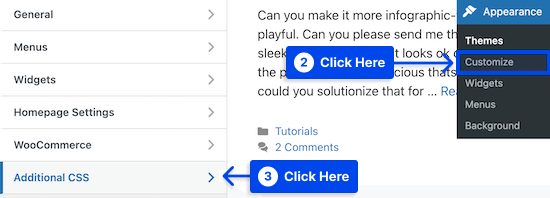
Você será levado a uma tela onde poderá adicionar seu código CSS personalizado no lado esquerdo da página clicando nesta opção.
- Personalize a cor geral do link .
Se seus visitantes nunca clicaram no link, essa é a cor que eles verão.
Aqui está um exemplo de código CSS que você pode usar:
a { color: #FFA500; }A alteração desse valor fará com que a cor do link seja alterada para laranja. Certifique-se de que a cor #FFA500 seja alterada para a cor desejada.
- Altere a cor do foco do link .
Consequentemente, quando um usuário passa o mouse sobre um link, a cor muda para chamar a atenção do usuário.
Um exemplo de código CSS pode ser encontrado abaixo:
a:hover { color: #FF0000; text-decoration: underline; }Como resultado da digitação do código acima, a cor do link ficará vermelha e o texto aparecerá sublinhado quando um visitante passar o mouse sobre ele. Certifique-se de alterar a cor #FF0000 para uma de suas escolhas.
- A alteração é a cor do link depois que um usuário clica em um link.
Você pode usar esse recurso para facilitar a navegação no seu blog WordPress e ver quais links seus visitantes já visitaram.
Você pode alterar a cor do link visitado usando o código CSS abaixo:
a:visited { color: #0000FF; }A cor azul #0000FF deve ser alterada para uma cor de sua escolha.
- Faça suas alterações ao vivo clicando no botão Publicar .
Se você quiser apenas personalizar os links em suas postagens e páginas, use o exemplo de código abaixo:
.entry-content a { color: #FFA500; } .entry-content a:hover { color: #FF0000; text-decoration: underline; } .entry-content a:visited { color: #0000FF; }O exemplo de código acima realiza a mesma tarefa; no entanto, .entry-content segmenta apenas links dentro do seu conteúdo.
Método 2: Alterar a cor do link usando o recurso de estilos globais do WordPress (somente temas de bloco)
Com o WordPress 5.9, você pode personalizar todo o site por meio do Full Site Editing (FSE). Com a interface Global Styles, você pode modificar elementos mais significativos do tema em vez de usar a ferramenta Customizer.
Deve-se notar, no entanto, que a maioria dos temas do WordPress atualmente não oferece suporte a essa nova funcionalidade.
Para continuar com este método, você deve garantir que está usando o WordPress Block Editor e um tema compatível com o WordPress Block Editor.
Siga estas etapas para alterar a cor do link usando o recurso de estilos globais do WordPress:
- Vá para Aparência no painel do WordPress.
- Clique na opção Editor .
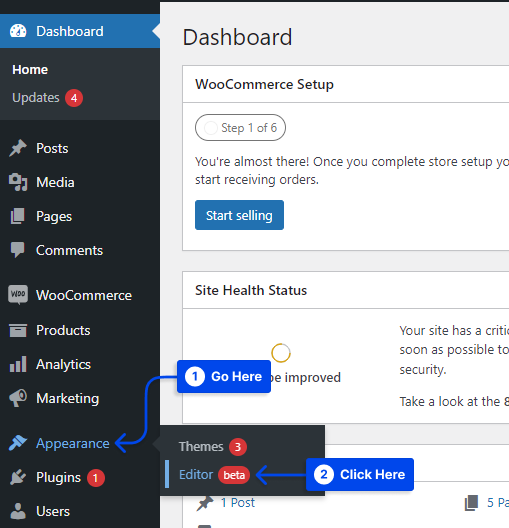
Você será direcionado ao Editor do Site Completo ao clicar nesta opção.
- Vá para o canto superior direito da tela e clique no botão do círculo duotônico .
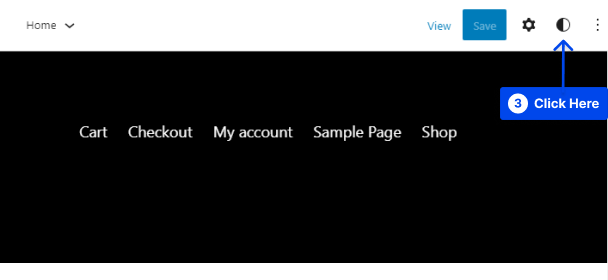
Ao passar o mouse sobre este botão, você descobrirá que está na seção Estilos.
- Clique na opção Cores na guia Estilos .
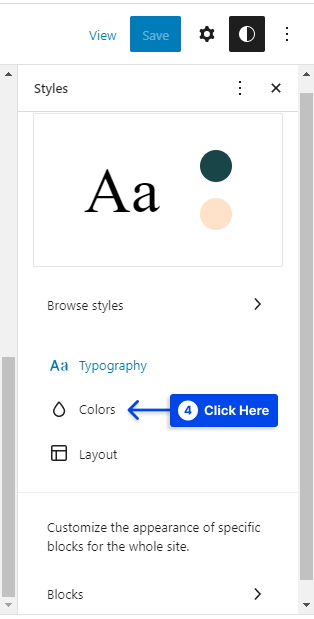
Você pode alterar o esquema de cores do seu tema fazendo isso.
- Clique na opção Links .
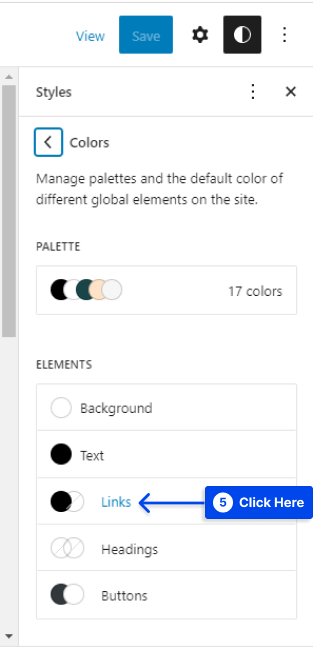
Esta seção mostrará diferentes cores padrão, dependendo do tema selecionado. O seletor de cores, no entanto, permite que você escolha uma cor personalizada.

Na caixa de texto, o código hexadecimal personalizado será inserido automaticamente assim que você selecionar a cor que deseja usar.
- Clique no botão Salvar após escolher a cor.
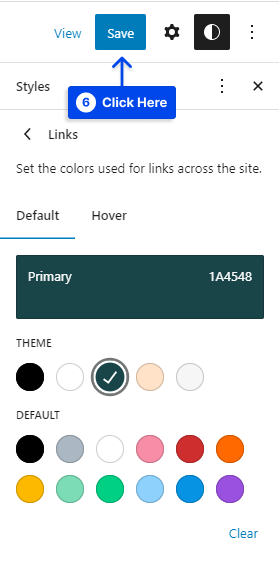
A ferramenta Estilos globais habilita o FSE, portanto, usando essa ferramenta, você poderá atualizar as cores dos links em todo o site.
Método 3: Alterar a cor do link usando o WordPress Customizer
Pode haver muitas razões pelas quais você não deseja atualizar para um tema de bloco. Por exemplo, você pode precisar de mais controle para fazer ajustes mais sutis.
Como alternativa, uma seleção limitada de temas de blocos disponíveis pode não atender aos seus requisitos.
Independentemente da situação, você pode alterar facilmente a cor de seus links usando a ferramenta Personalizador. Siga estas etapas para usá-lo:
- Vá para Aparência no painel do WordPress.
- Clique na opção Personalizar .
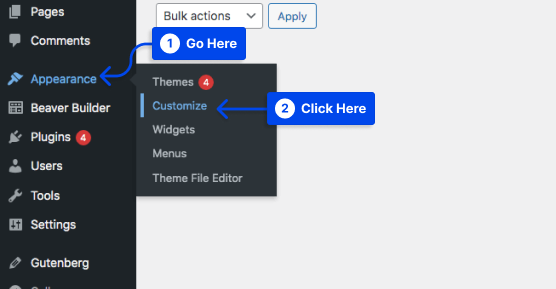
Quando você clicar nele, o Personalizador será iniciado automaticamente.
- Localize a guia Edição de cores assim que o Personalizador for aberto.
Isso vai variar de tema para tema.
Nesta seção, você encontrará várias configurações relacionadas às cores do seu tema.
- Vá para Link Color , Accent Color ou Primary Accent com base no seu tema.
- Selecione sua cor usando o seletor de cores.
Como alternativa, você pode inserir o código hexadecimal da sua cor na caixa de texto.
- Clique no botão Publicar quando tiver escolhido sua cor.
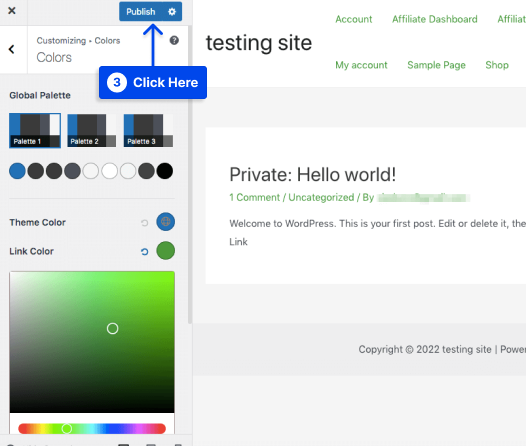
As cores de todos os links do seu site serão atualizadas como resultado desta etapa.
Método 4: Alterar a cor do link no Gutenberg Editor
Entre os sistemas de edição mais populares dos últimos anos está o Gutenberg, que faz parte do sistema de edição padrão do WordPress. Aqueles que são usuários ávidos do Gutenberg acharão este método útil.
Siga estas etapas para alterar a cor do link no Gutenberg:
- Abra um post/página com Gutenberg .
- Selecione algum texto.
- Adicione um link ao texto usando o ícone de hiperlink e pressione Enter .
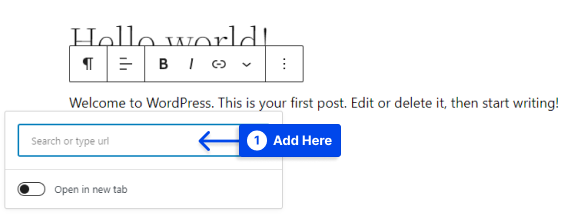
- Clique na seta suspensa ao lado do ícone do link enquanto seleciona o texto do link.
- Escolha a opção Cor do texto .
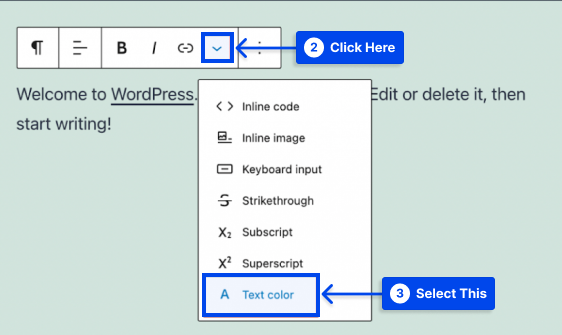
Esta opção exibe o seletor de cores do WordPress, permitindo que você escolha uma cor personalizada para o texto selecionado.
- Escolha a sua cor preferida.
- Clique no botão Atualizar no canto superior direito da sua página.
Método 5: alterar a cor do link no Elementor Page Builder
No construtor de páginas Elementor, você pode criar e personalizar todos os aspectos do seu site, incluindo cores, usando um criador de páginas visual fácil de usar.
Siga estas etapas para alterar a cor do link no Elementor:
- Abra uma página no painel do WordPress.
- Clique na opção Editar com Elementor .
- Clique nas três linhas no canto superior esquerdo quando o Elementor for aberto.
- Selecione a opção Configurações do site .
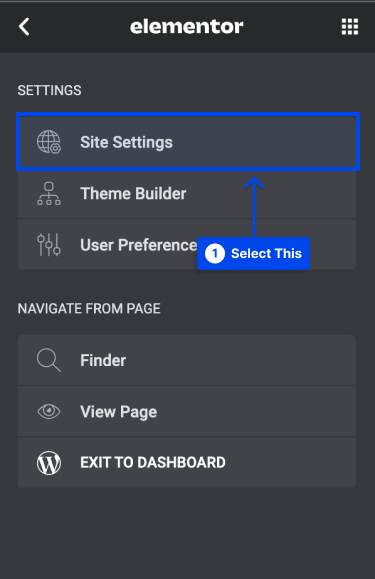
- Vá para a seção Tipografia .
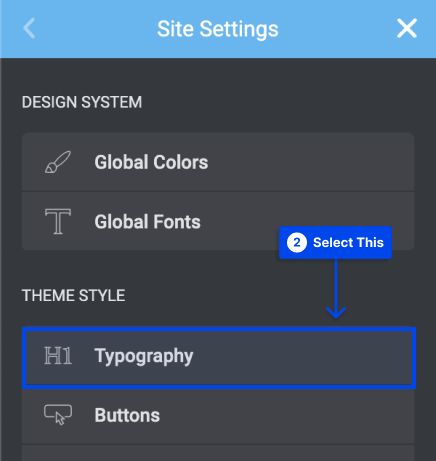
- Vá para o cabeçalho Link na seção Tipografia para ajustar a cor.
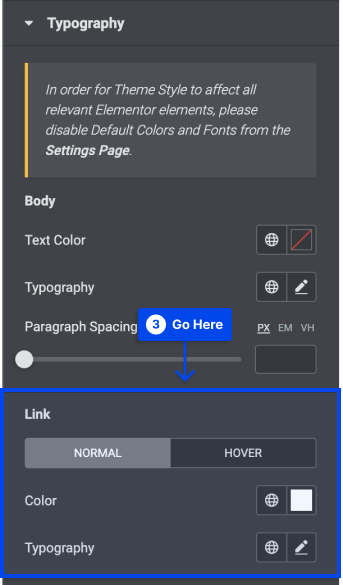
- Clique no botão Atualizar quando terminar.
Método 6: Alterar a cor do link no Divi Page Builder
O objetivo desta seção é explicar como você pode alterar a cor dos seus links no WordPress com o construtor de páginas Divi.
O Divi Builder é uma ferramenta rápida e fácil de usar para criar páginas da Web exclusivas em um curto período de tempo. No Divi Builder, você pode ajustar as cores de links individuais.
Siga estas etapas para alterar a cor do link no Divi Page Builder:
- Crie uma nova página e edite-a usando o Divi Builder .
- Escolha o texto ao qual deseja adicionar um link.
- Clique no ícone de hiperlink no menu pop-up.
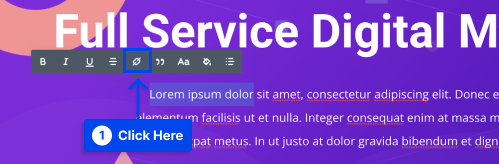
- Digite o URL na janela pop-up.
Agora você verá a cor padrão dos links, que é azul.
- Clique no ícone do balde de tinta para alterar a cor do link.
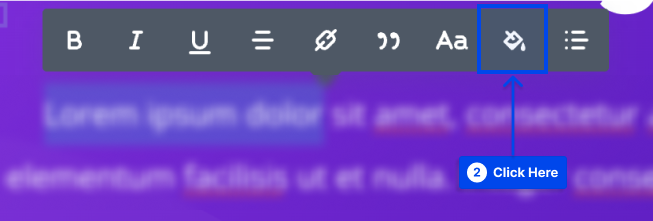
Você poderá personalizar a cor do link usando a paleta de cores que se abre.
- Selecione sua cor preferida.
- Salve suas alterações.
Conclusão
Este artigo explicou por que mudar a cor do link no WordPress e apresentou seis métodos eficazes.
Nossos sinceros agradecimentos a você por reservar um tempo para ler este artigo. Se você tiver quaisquer comentários ou perguntas, não hesite em publicá-los na seção de comentários.
Atualizamos regularmente nossas páginas do Facebook e Twitter com novos artigos, portanto, siga-nos para as últimas notícias.
